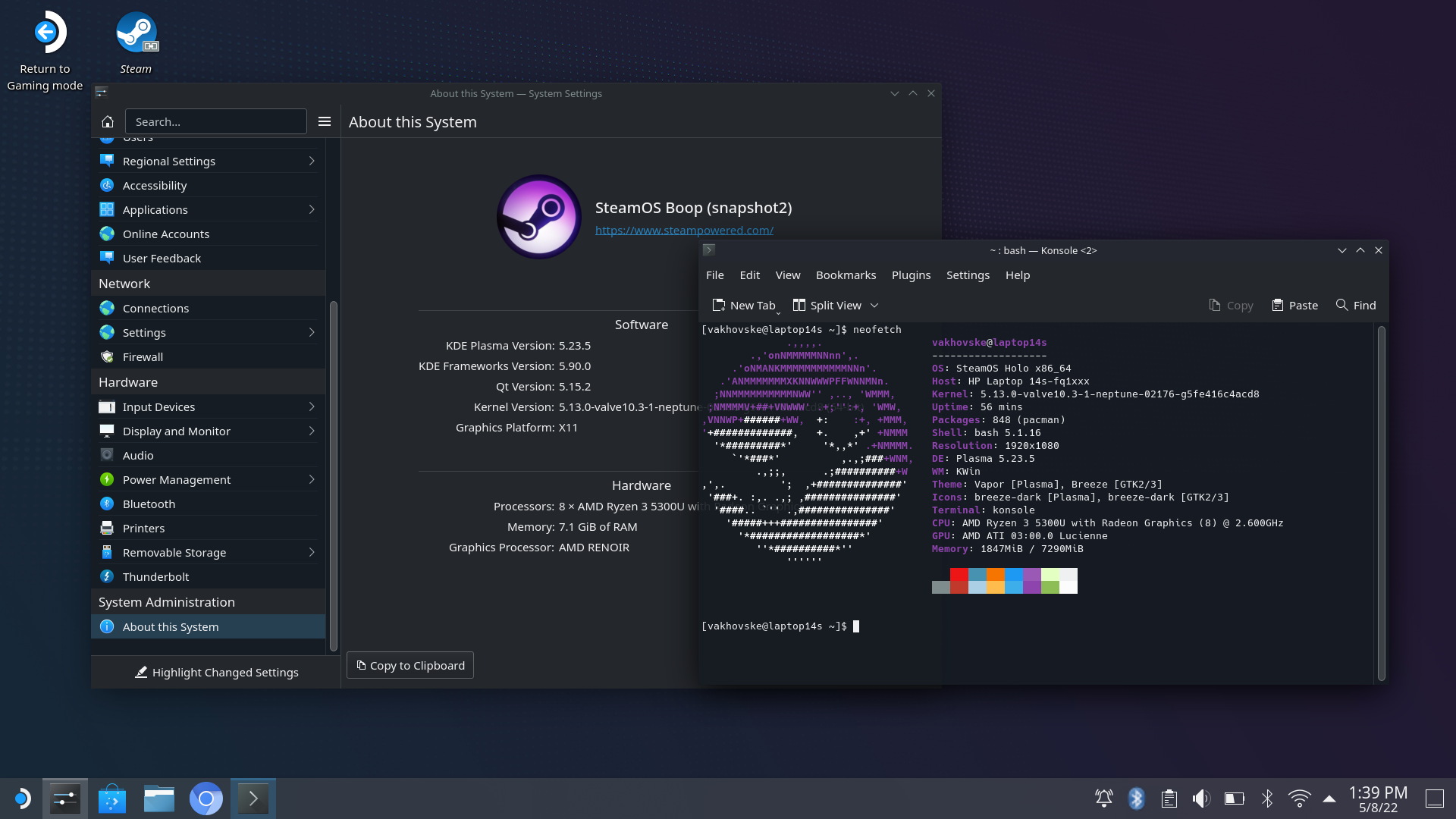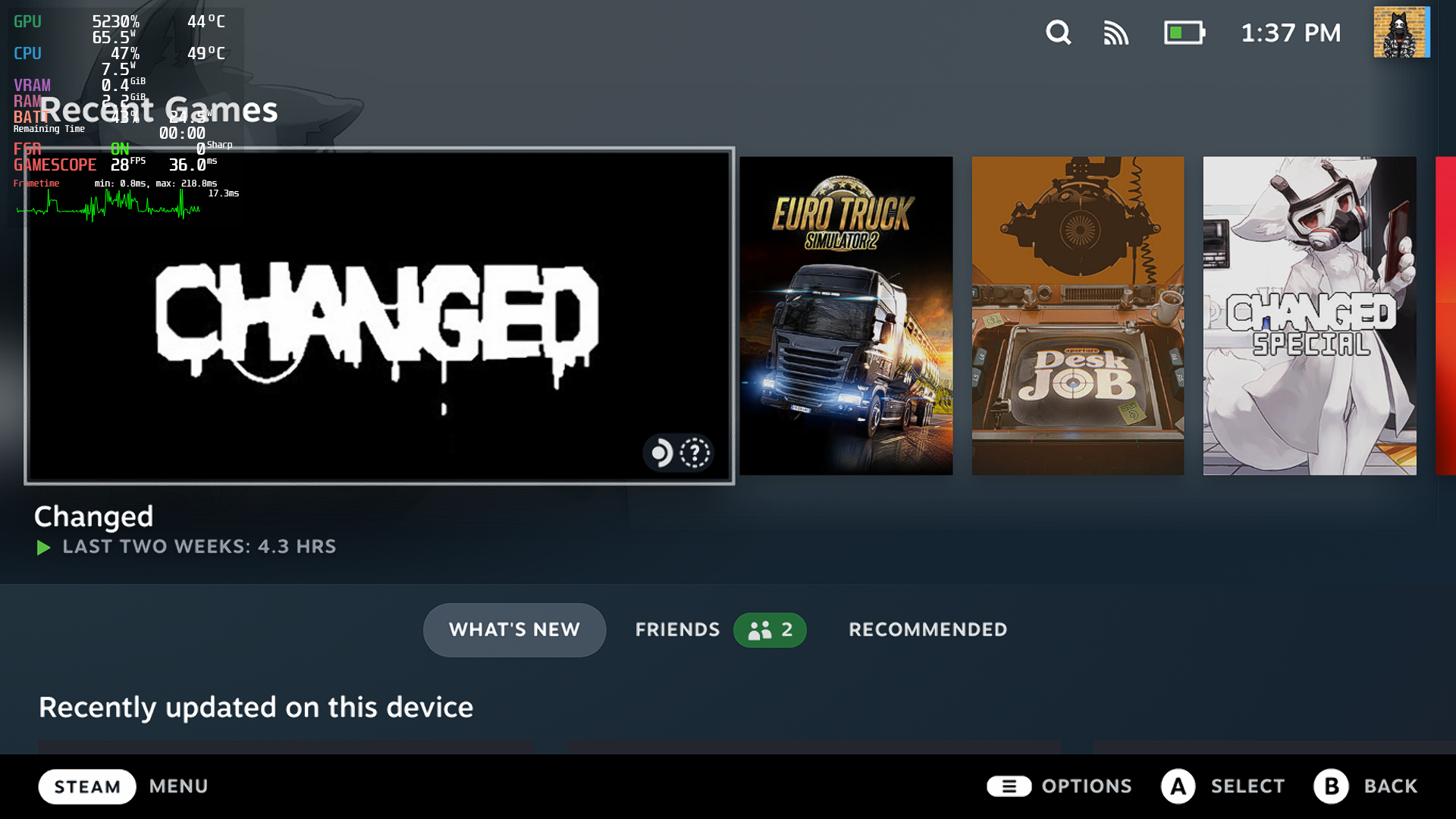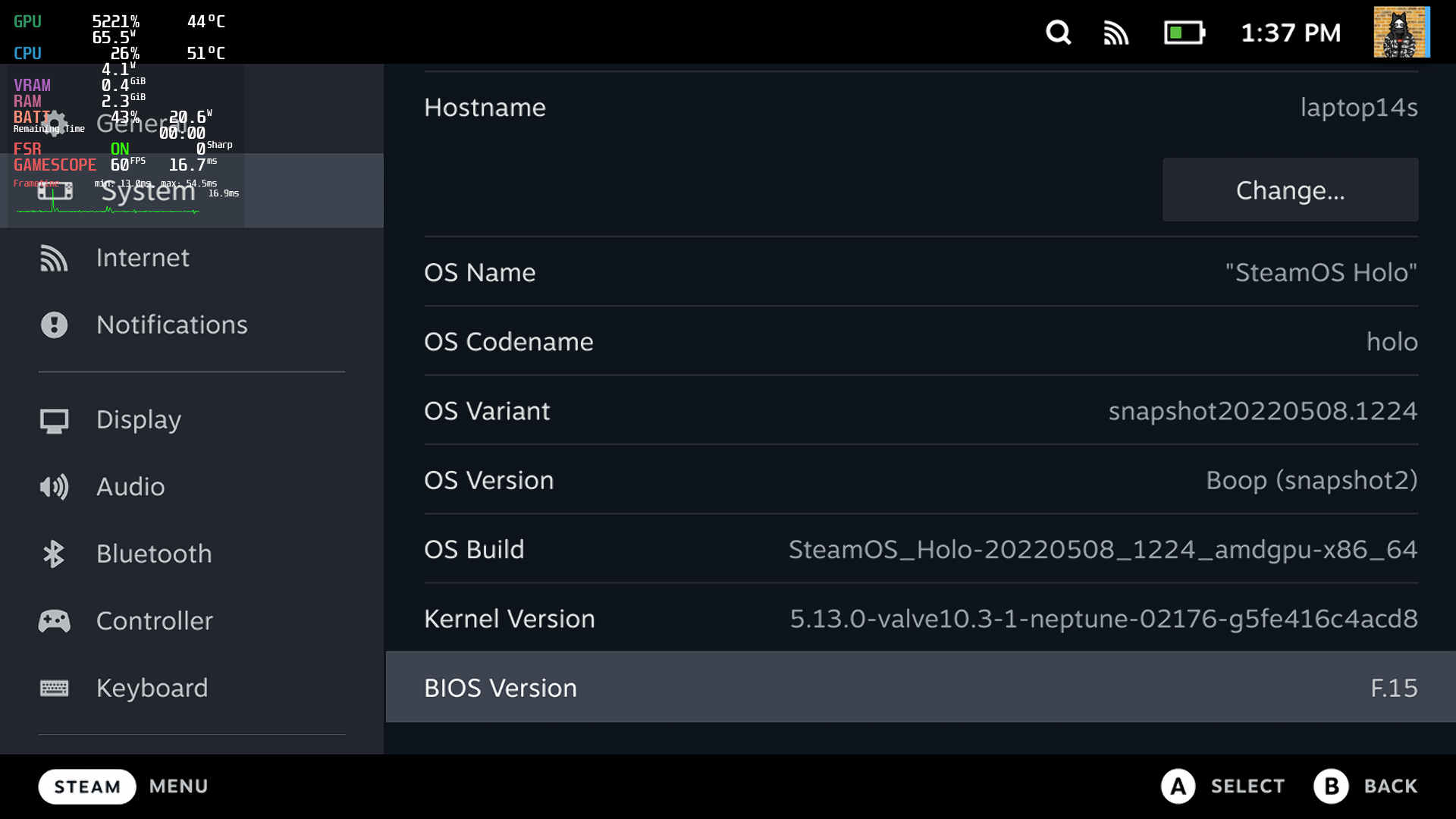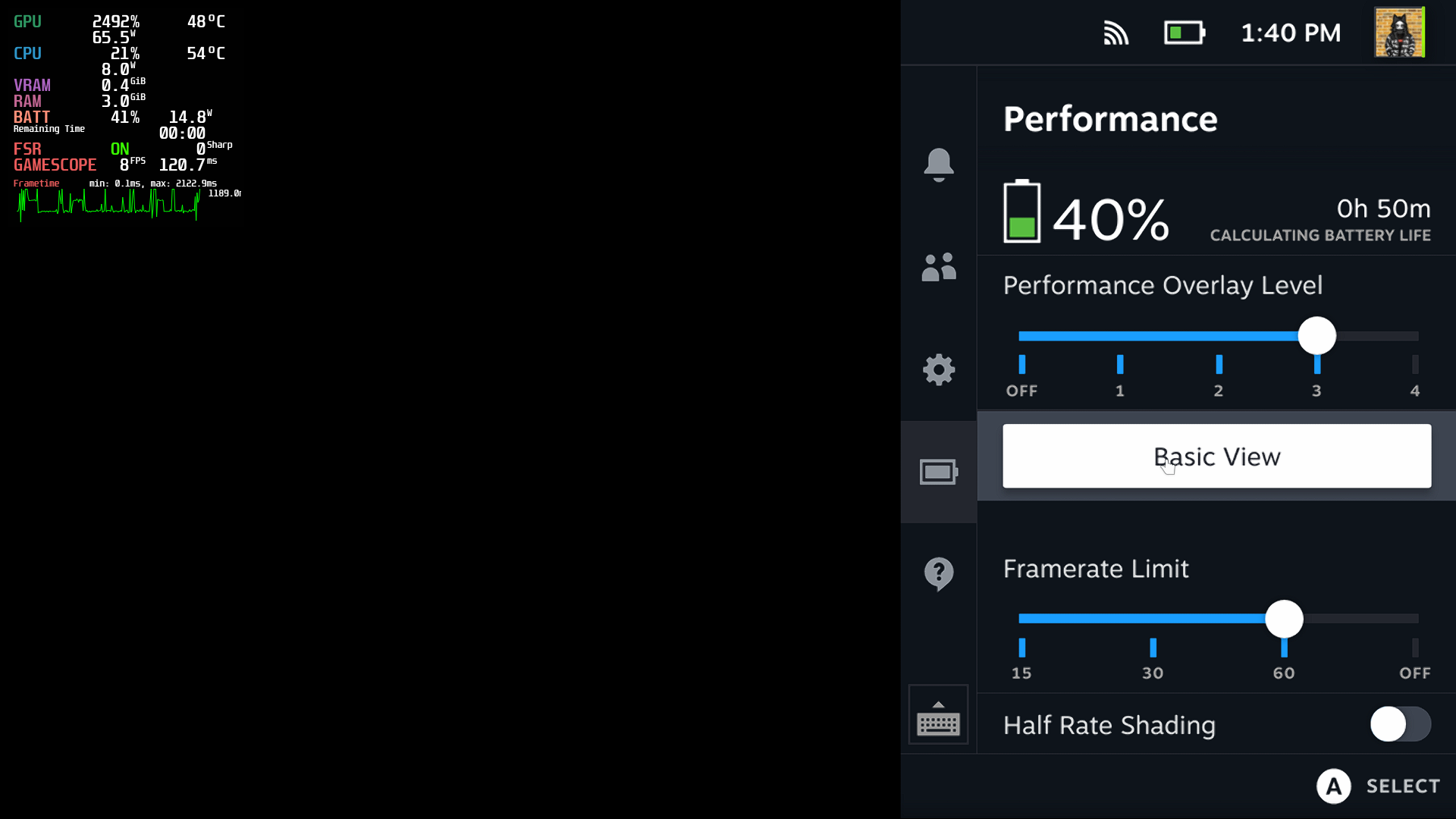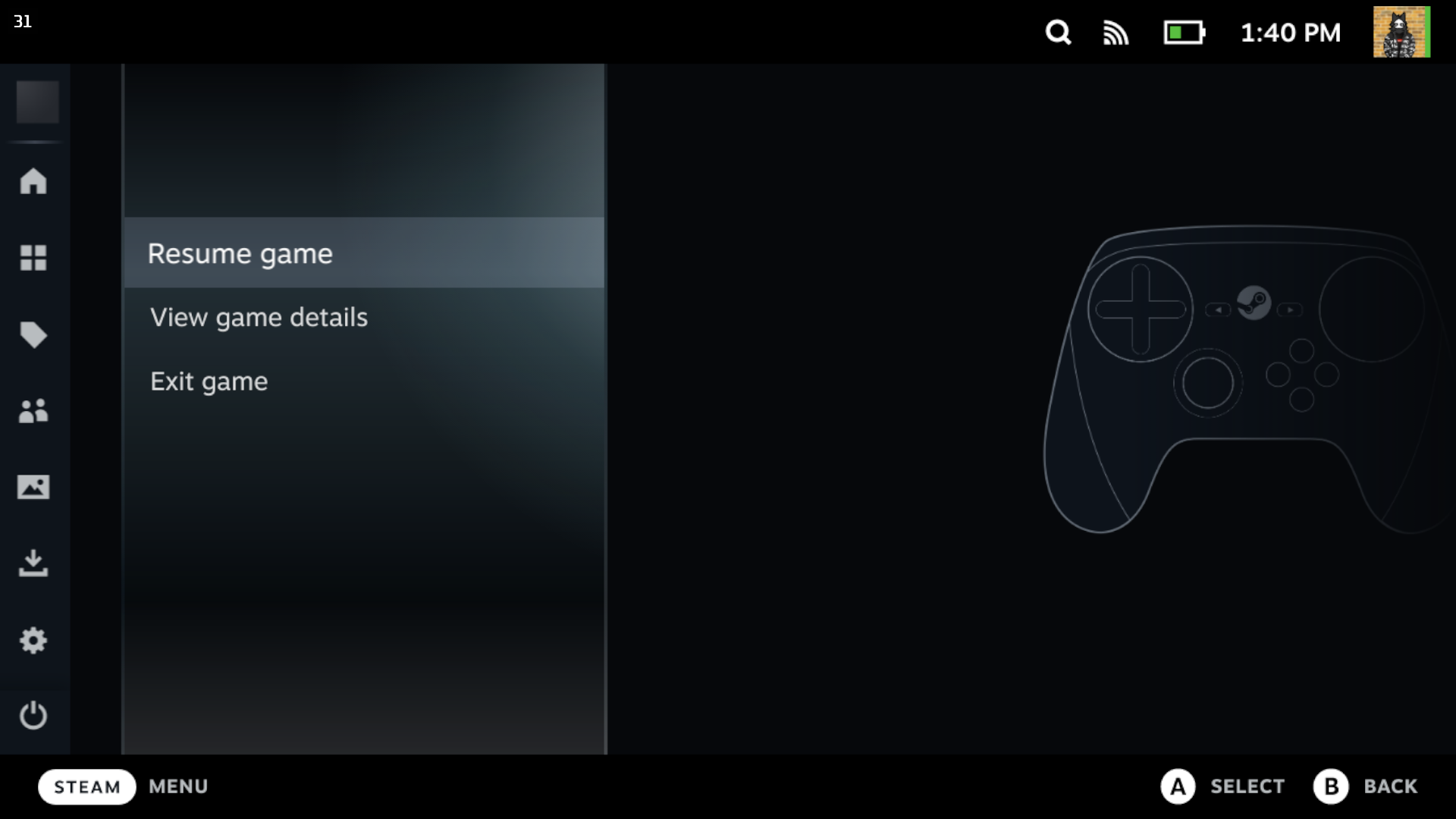5.2 KiB
ENGLISH Version
Click here to access the English version.
HoloISO
ArchLinux 的 SteamOS 3 (Holo) 配置文件。
是的,V社宣称你甚至可以在面包机上运行SteamOS。 本项目试图将 Steam Desk 的 SteamOS Holo 重新更改为通用、可安装的发布版本,并提供类似于官方的 SteamOS 体验。本项目的重点在于实现 Steam 客户端、操作系统本身、 Gamescope 组件和用户为 Deck 创建的应用程序所依赖的专有运行库(例如 Steam Desk 专有运行库。)。
点击 这里 来加入 HoloISO 的官方 Telegram 更新频道 ;
点击 这里 来访问 Steam Deck 官方社区论坛上对 HoloISO 的讨论。
常见问题:
- 本项目是V社官方的吗?
不是,但它 99% 的部分已经和官方是一样的。它的原代码和软件包没有经过任何修改,都源自 Valve ,并且所有被构建的 ISO 有 HoloISO 安装运行后相同的 rootfs 引导程序。
- 我有一个 NVIDIA G- 系列显卡
不,甚至不值得提问。如果您有 NVIDIA 显卡,您就靠自己了。Steam 客户端的最新 Valve 更新包括普通和 Jupiter 引导程序已经破坏了 NVIDIA 显卡的 gamepadui。因此,你将不会获得任何技术支持。
项目计划:
- 成功启动
- SteamOS OOBE(Steam Deck UI 首次启动时的欢迎界面)
- Deck UI (桌面模式)
- Deck UI (-游戏模式)
TDP 控制/FPS 限制(*0)- 全局 FSR
- 着色器预缓存
- 在没有用户干扰的情况下切换桌面模式从Plasma/到Plasma。
- Valve 为 KDE Plasma 桌面独家打造的 Vapor 主题
- Steam Deck pacman 镜像源
- 看起来很酷的 neofetch ?
- 系统更新
Steam Deck 上的程序内容与发行版的比较::
- Dock 固件更新程序(可通过运行 sudo pacman -S jupiter-dock-updater-bin 在桌面上额外安装)
- Steam Deck BIOS、控制器固件、操作系统固件更新程序
- 新的风扇曲线控制
- TDP/时钟控制
(*0) 由于 Steam Deck 默认的 TDP 功耗和 GPU 频率都很低,特别是 dGPUs ,无法匹配大部分通用配置,所以该功能禁用。
安装说明:
最低需求:
- 4GB 存储介质
- 如果您需要使用“复制到内存”选项进行安装,则需要 8 GB 以上的内存
- 支持 RADV 驱动而非 Radeon 系列的 AMD GPU(Southern Islands 和 Sea Islands 需要额外的内核 cmdline 属性); Intel iGPU 支持到 11 代 Iris Xe(暂不支持 Arc 显卡)
- 支持 UEFI 启动
- 禁用安全启动(secure boot)
安装步骤:
- 从 release 或者兼容 NVIDIA 显卡的 actions 下载并使用 DD 模式的 BalenaEtcher 或 Rufus ,或使用命令
sudo dd if=SteamOS.iso of=/dev/sd(你的存储介质) bs=4M status=progress oflag=sync刷入ISO镜像,或者将 ISO 文件直接放入 Ventoy 设备。 - 引导到 ISO 镜像
- 选择 "Install SteamOS on this device"
- 按照屏幕上的提示进行操作
- 喝点饮料,等他安装完毕 :3
在启动时,你会看到 Steam Deck 的初始设置界面。设置你的网络,并登录你的 Steam 帐户,然后你在电源菜单选择切换到桌面来退出到 KDE Plasma 桌面。像这样。
截屏:
致谢:
(人太多 xD ,待会再补!!!)
备注:
本项目配置包含 Valve 的 pacman.conf 镜像库、 holoinstall 脚本和 holoinstall 编译后的二进制文件。
该项目生成了一个基于 releng-based 的 ISO ,使用了默认的 Arch Linux 再发行版。
如何生成 ISO:
通过执行以下命令进行构建:
pacman -Sy archiso
git clone https://github.com/bhaiest/holoiso/
mv holoiso/mkarchiso-holoiso /usr/bin
chmod +x /usr/bin/mkarchiso-holoiso
sudo mkarchiso-holoiso -v holoiso
编译结束后,你的生成的 ISO 文件生成再 out 文件夹中。